安装系统蓝屏
安装系统蓝屏,检查硬件兼容连接,更换安装介质,尝试安全模式,更新驱动及BIOS版本。
安装系统蓝屏的全面分析与解决方案
在安装操作系统(如Windows)时遇到蓝屏(Blue Screen of Death, BSO)是一个常见但令人头疼的问题,蓝屏通常由硬件或软件兼容性、驱动冲突、系统文件损坏等原因引起,本文将从原因分析、排查步骤、解决方案及预防措施四个方面详细探讨这一问题,并提供实用工具和表格辅助理解。

蓝屏的常见原因及分类
| 原因类别 | 具体表现 | 典型错误代码 |
|---|---|---|
| 硬件兼容性 | 新硬件与旧系统不兼容(如12代Intel CPU安装Win7) | 0x000000A5、0x0000007B |
| 磁盘分区问题 | GPT/UEFI与Legacy引导模式冲突、分区表损坏 | INACCESSIBLE_BOOT_DEVICE |
| 安装介质损坏 | U盘/USB接口故障、镜像文件不完整 | 0x80070570、0xC000009C |
| 硬盘/内存故障 | 硬盘坏道、内存条接触不良 | KERNEL_DATA_INPAGE_ERROR |
| 驱动冲突 | 第三方驱动(如RAID、显卡驱动)干扰安装进程 | DRIVER_IRQL_NOT_LESS_OR_EQUAL |
| BIOS/UEFI设置 | 安全启动(Secure Boot)未关闭、AHCI/RAID模式错误 | 0x0000007B |
详细排查步骤与解决方案
检查硬件兼容性
- 问题场景:安装Windows 10/11时,新硬件(如12代CPU、NVMe硬盘)可能因缺乏驱动导致蓝屏。
- 解决方案:
- 注入驱动:使用工具(如DISM++)将主板芯片组、存储驱动集成到安装镜像。
- 更换系统版本:旧系统(如Win7)可能无法支持新硬件,建议升级到Win10/11。
- 工具推荐:
Rufus(制作启动盘时集成驱动)、Intel VMD驱动(针对12代CPU)。
调整BIOS/UEFI设置
- 关键设置项: | 设置项 | 推荐值 | 作用 | |---------------------|----------------------------|--------------------------------| | Secure Boot | Disabled | 关闭安全启动,避免驱动签名冲突 | | Boot Mode | UEFI(对应GPT分区) | 匹配硬盘分区格式 | | SATA Operation | AHCI(非RAID) | 避免硬盘模式冲突 | | CSM Support | Disabled | 禁用兼容性支持模块 |
- 操作步骤:重启按
Del/F2进入BIOS,逐项检查并修改设置,保存后退出。
检查安装介质与硬盘
- 安装介质问题:
- 使用
Rufus重新制作启动盘,选择“DD模式”或检查镜像SHA1值是否匹配。 - 更换USB接口(优先使用主板原生USB 2.0接口)。
- 使用
- 硬盘检测:
- 运行
chkdsk /f检查磁盘错误。 - 使用
CrystalDiskInfo检测硬盘健康状态,排除坏道问题。
- 运行
修复分区与引导
- GPT/UEFI与Legacy冲突:
- 使用
diskpart命令清理硬盘并重建分区:diskpart list disk select disk 0 clean convert gpt create partition primary format fs=ntfs quick
- 使用
- 引导修复:
- 进入WinPE环境,运行
bootrec /fixboot和bcdboot C:\Windows。
- 进入WinPE环境,运行
解决驱动冲突
- 临时禁用驱动:
- 在安装界面按
Shift+F10打开命令提示符,禁用第三方驱动:drvload <驱动路径> # 加载必要驱动 pnputil /disable-device <设备ID> # 禁用冲突设备
- 在安装界面按
- 纯净安装:跳过驱动安装步骤,进入系统后再手动安装官网驱动。
预防措施与工具推荐
- 硬件预检测:
- 使用
MemTest86测试内存稳定性,运行4小时无错误为合格。
- 使用
- 系统镜像验证:
- 从微软官网下载镜像,对比SHA-1值(如Win10 22H2:
SHA-1: 847D5A6F4B6EAC2F69973F45B4D9086A1C8E2F5E)。
- 从微软官网下载镜像,对比SHA-1值(如Win10 22H2:
- BIOS固件更新:
前往主板官网升级BIOS,修复已知兼容性问题(如AMD AGESA更新)。
FAQ 常见问题解答
Q1:安装Windows 10时频繁蓝屏,是否是硬件故障?
A1:不一定,可依次排查以下可能:

- 检查硬盘健康状态(使用CrystalDiskInfo);
- 测试内存稳定性(MemTest86);
- 尝试更换安装介质或USB接口。
若以上步骤正常,则更可能是驱动或系统设置问题。
Q2:如何确定蓝屏是由安装介质损坏引起?
A2:通过以下方法验证:
- 重新下载镜像并使用
Rufus制作启动盘; - 对比镜像哈希值(如SHA-1);
- 在其他电脑上测试同一U盘能否正常安装。
若更换介质后问题消失,则可判定为安装介质问题。
版权声明:本文由 芯智百科 发布,如需转载请注明出处。



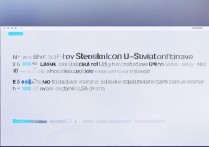



 冀ICP备2021017634号-12
冀ICP备2021017634号-12
 冀公网安备13062802000114号
冀公网安备13062802000114号